
Windows 11 включает в себя удобные новые «быстрые настройки» меню, которое заменяет функциональность, найденные в Центр событий на Windows 10. Наглядно, это напоминает Центр управления на Mac. Вот быстрый взгляд на то, что он делает и как он работает.
Удобное меню для изменения параметров
При использовании вашего ПК вам иногда необходимо быстро изменить настройку, но вы, вероятно, не хотите копаться через меню или полное приложение настроек Windows, чтобы изменить их. В этом случае быстрые настройки в Windows 11 именно то, что вам нужно. Мы загрузили Windows 11 Insider Preview принять ранний взгляд.
Чтобы получить доступ к меню быстрого настроек в Windows 11, все, что вам нужно сделать, это щелкнуть набор значков состояния (Wi-Fi, динамик и аккумулятор в нашем примере) в нижнем правом углу экрана. Он расположен только влево от даты и времени в панели задач. Или вы можете нажать Windows + A на клавиатуре (который является ярлыком центра действия в Windows 10).

Как только вы нажмете на него, небольшое меню с закругленными углами появится мгновенно. Он включает в себя кнопки, которые позволяют быстро подключать или отключить Wi-Fi и Bluetooth, кнопку для режима самолета, заставку аккумулятора, ассистентности, доступности и ночному свету (который изменяет цветовую температуру экрана) по умолчанию.
Существует также слайдер громкости и ползунок яркости экрана, небольшой индикатор заряда батареи (на применимых устройствах) и быстрой ссылкой на настройки Windows (маленькая передача).

Для пунктов меню, таких как доступность, имеющие вторичные параметры, если вы нажмете свою основную кнопку, меню быстрого настройки изменится, чтобы включить новые параметры. Назад кнопка в верхнем левом углу вернет вас к обычным дисплее быстрых настроек.
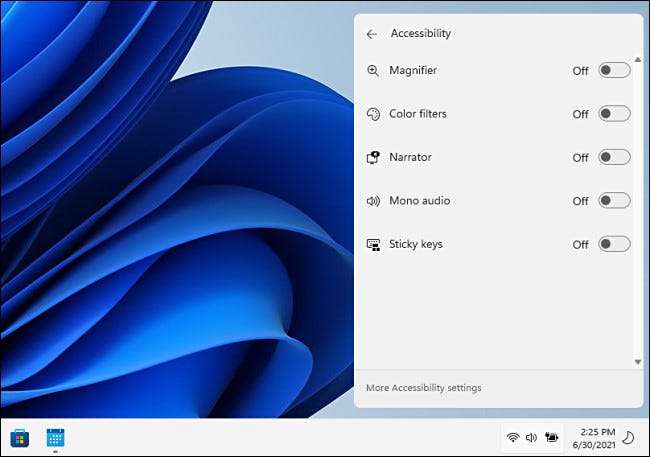
Чтобы изменить содержимое меню быстрого настроек, вы щелкаете небольшой значок карандаша в нижнем правом углу самого меню.
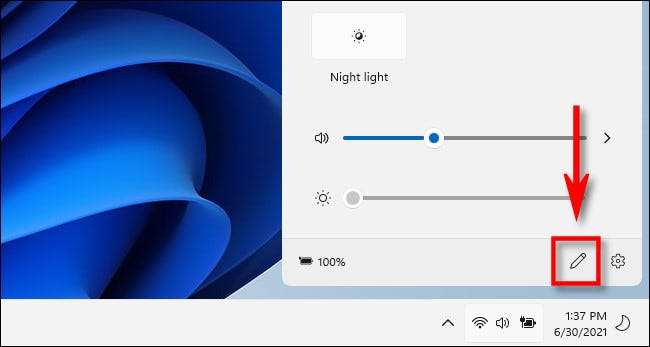
После того, как вы нажмете значок карандаша, значки в меню станут серыми, и вы можете удалить элементы из меню, щелкнув маленькие значки «UNPIN» (которые выглядят как вычеркнутая кнопка).
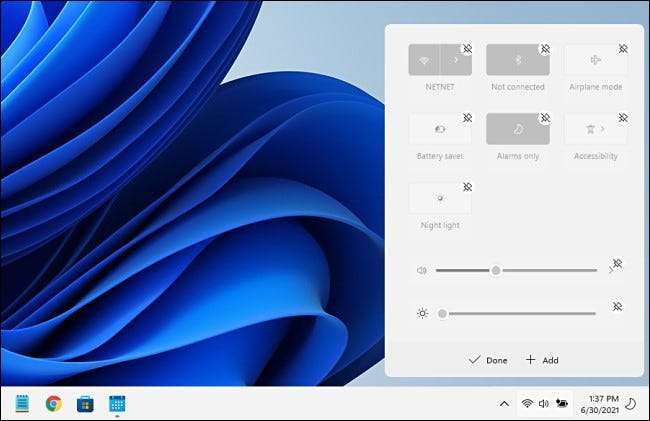
Вы также можете нажать кнопку «Добавить», чтобы добавить новые быстрые элементы управления настройками из всплывающего списка. На данный момент они включают «Connect» (который контролирует потоковую передачу Miracast Устройства ) «Макет клавиатуры», «Mobile Hotspot», - поблизости обмен, "" " Проект , «И» замок вращения ».
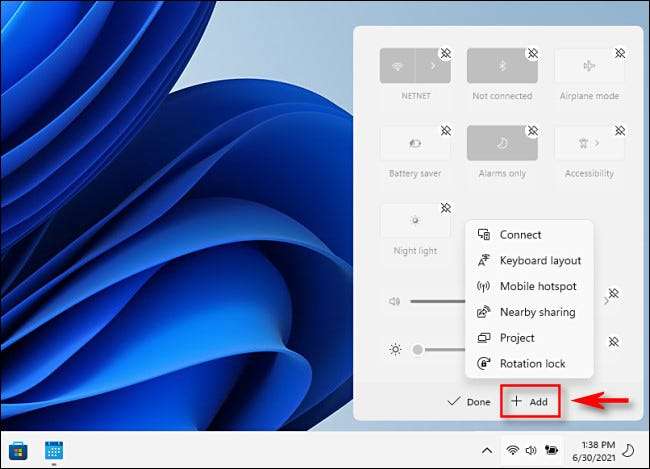
Если вы добавляете все они, меню быстрого настроек расширится вертикально, чтобы соответствовать новым кнопкам.
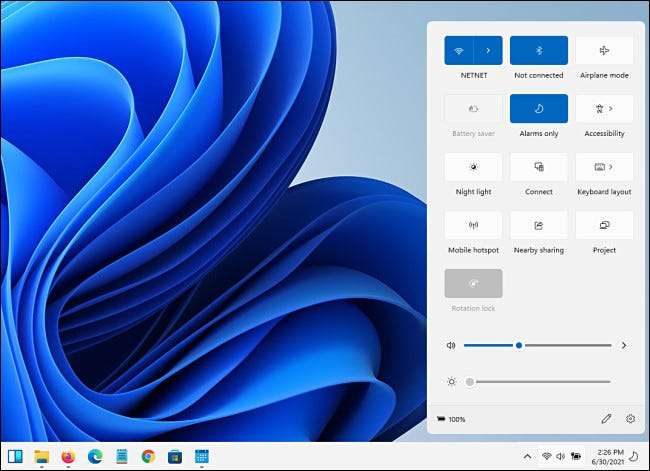
Чтобы закрыть меню быстрого настроек, вы нажимаете за пределами области меню на экране или нажмите Escape. Переключение меню, нажав кнопку «Быстрые настройки» в панели задач, не работает последовательно, но это может быть ошибка в Windows 11 Insider Preview Мы используем здесь.
Тем не менее, все выглядит хорошо, и быстрые настройки, вероятно, продолжат улучшаться со временем, когда Windows 11 получает ближе к его возможным выпуске Отказ Вот надеяться!
СВЯЗАННЫЕ С: Как использовать и настроить центр действий Windows 10






